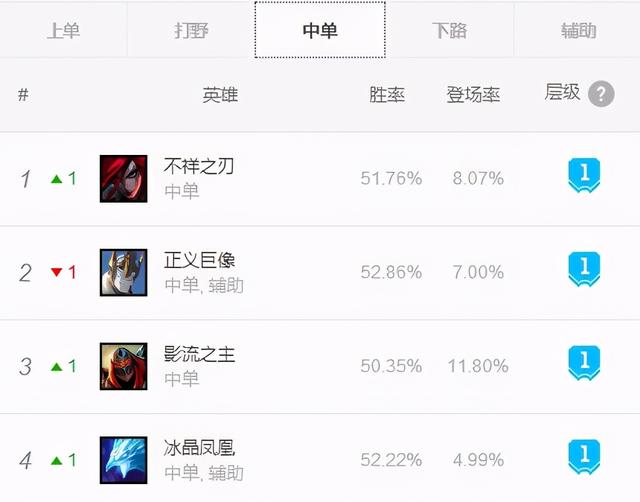优启通u盘装系统教程老机型(用优启通U盘安装原版Win)
安装前准备:1.准备一个能正常使用的U盘,最好大于4 G,下载优启通U盘启动盘制作工具制作成U盘启动盘;2.下载GHOST WIN7系统镜像,一般格式为ISO或GHO,复制粘贴到优启通U盘启动盘。
第一步:将准备好的优启通U盘启动盘插在电脑USB接口上,重启电脑,在出现开机画面时连续按U盘启动快捷键,之后会弹出窗口如图所示,找到U盘(一般在几个选项中其中一项是有关USB或者您所插U盘的品牌名称,则是要找的U盘),按“↑↓”选择到U盘再按回车键确认:

操作前提:必须先将已经用通用pe制作好启动盘的U盘插入电脑主机USB接口,然后重启电脑。

第二步:随后会进入优启通主菜单,选择【02】运行优启通Win8PE(超强兼容)选项:

第三步:PE启动后,自动加载进入到PE系统桌面,鼠标双击“一键安装系统”图标:

第四步:在弹出窗口中,镜像文件应为U盘中所准备的WIN7系统镜像,可参照下图方式选择,点击“执行”:


第五步:此时弹出提示窗口勾选完成后“重启”,点击“确定”执行操作:

第六步:此时弹出GHOST还原界面,此过程约需2~3min,耐心等待完成:

第七步:重启过程中系统将进行内部部署,此过程约需3~4min,耐心等待完成即可进入桌面:

第八步:以上就是用优启通U盘安装WIN7系统的详细教程啦!

免责声明:本文仅代表文章作者的个人观点,与本站无关。其原创性、真实性以及文中陈述文字和内容未经本站证实,对本文以及其中全部或者部分内容文字的真实性、完整性和原创性本站不作任何保证或承诺,请读者仅作参考,并自行核实相关内容。文章投诉邮箱:anhduc.ph@yahoo.com